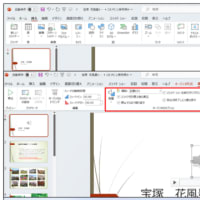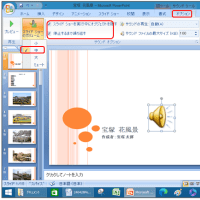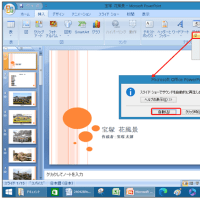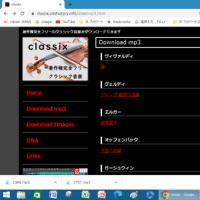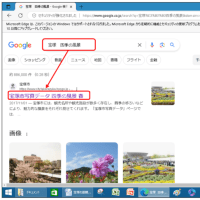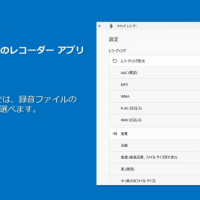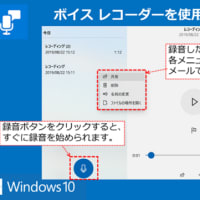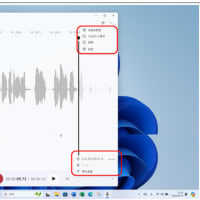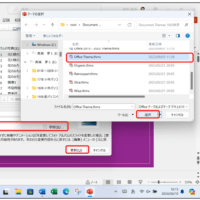GmailはGoogleアカウントでGmailにログインすると利用できます。
ログインすると何も設定しなくてもメールの送受信は行えます。
新規メール送信は:
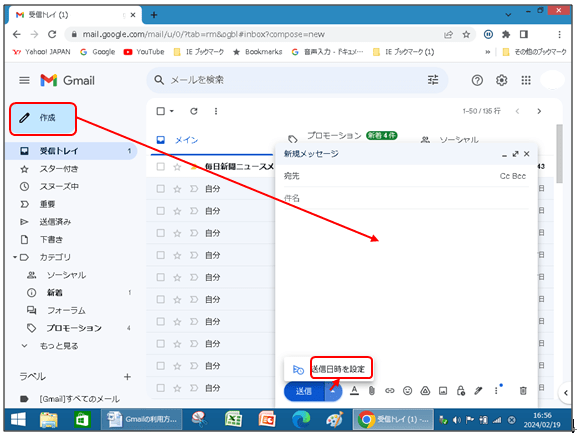
① 送信は「作成」ボタンをクリックしてメールを作成します。
② 「送信先のメールアドレス」「件名」「本文」を入力し【送信】ボタンを押すと相手に送信されます。
日時を指定してメールを送信する機能ではアプリを起動していなくても送信することができます。
メールの予約送信は左側のメニュー「予定」の中に保存されます。
「予定」のボタンをクリックして編集や送信時間を替えられます。
メールを受信する
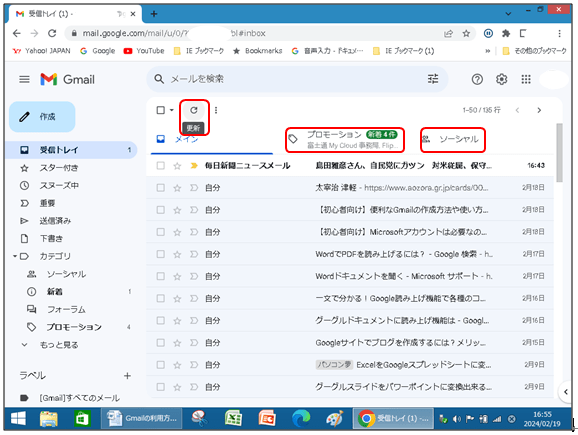
受け取ったメールは「受信トレイ」に表示されます。
受信したメールは削除しなければ「受信トレイ」に残ります。
Gmailの受信は「メールの検索」ボックスの下の「更新ボタン」をクリックするメールが届いている場合は受信トレイに表示されます。
「プロモーション」「ソーシャル」のタブをクリックするとそれぞれのメールが表示されます。メールが届かないときはタブを切り替えて確認しましょう。
スヌーズ中
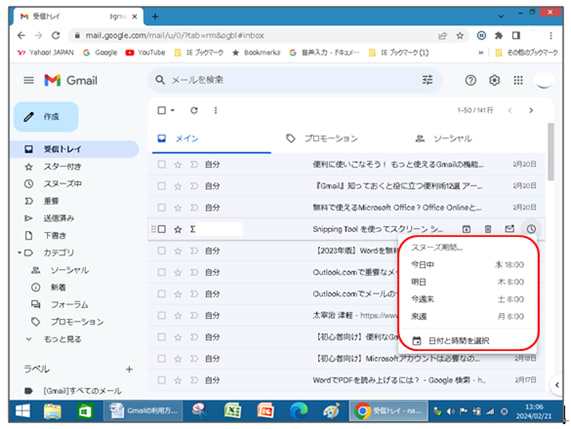
スヌーズとは:
メールをいったん受信トレイから消して指定した日時になったら再表示する機能です。
スヌーズはパソコンと同じアカウントでならスマホのGmailアプリでも同じです。
メールをスヌーズするには:
スヌーズする日時を指定します。
「今日中」「明日」「今週中」「来週」などで現在の時刻が表示されていますが「日付と時間を選択」から指定することもできます。
日付と時間を選択して「保存」ボタンで「受信トレイ」から消えますがスヌーズ機能で再表示できますので後で忘れずに対応ができます。
下書き
メール作成中に「×」ボタンで閉じると自動的に左側のメニュー「下書き」に入ります。
メール作成途中で中止やパソコンがフリーズした時などに便利な機能です。
メール作成を再開する場合はもう一度クリックすることですぐに再開が可能です。
下書きを削除する場合は一覧画面の右側のゴミ箱ボタンを押すか下書きフォルダから下書きを開いて右下にあるゴミ箱ボタンを押すと下書きから削除されます。
ログインすると何も設定しなくてもメールの送受信は行えます。
新規メール送信は:
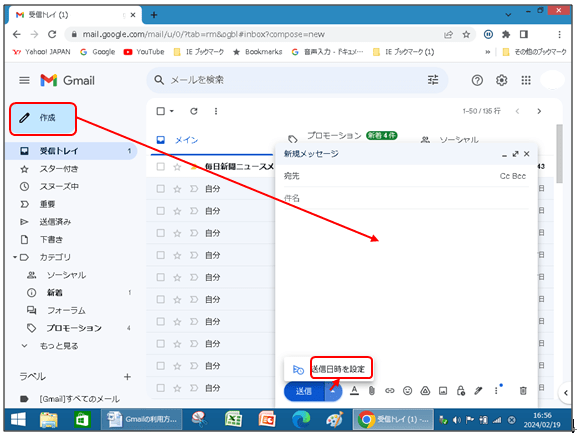
① 送信は「作成」ボタンをクリックしてメールを作成します。
② 「送信先のメールアドレス」「件名」「本文」を入力し【送信】ボタンを押すと相手に送信されます。
日時を指定してメールを送信する機能ではアプリを起動していなくても送信することができます。
メールの予約送信は左側のメニュー「予定」の中に保存されます。
「予定」のボタンをクリックして編集や送信時間を替えられます。
メールを受信する
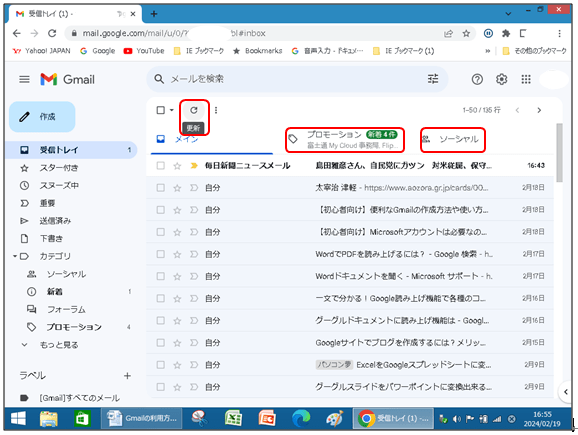
受け取ったメールは「受信トレイ」に表示されます。
受信したメールは削除しなければ「受信トレイ」に残ります。
Gmailの受信は「メールの検索」ボックスの下の「更新ボタン」をクリックするメールが届いている場合は受信トレイに表示されます。
「プロモーション」「ソーシャル」のタブをクリックするとそれぞれのメールが表示されます。メールが届かないときはタブを切り替えて確認しましょう。
スヌーズ中
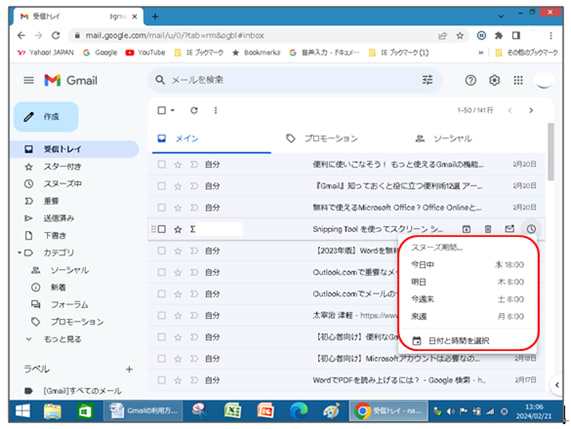
スヌーズとは:
メールをいったん受信トレイから消して指定した日時になったら再表示する機能です。
スヌーズはパソコンと同じアカウントでならスマホのGmailアプリでも同じです。
メールをスヌーズするには:
スヌーズする日時を指定します。
「今日中」「明日」「今週中」「来週」などで現在の時刻が表示されていますが「日付と時間を選択」から指定することもできます。
日付と時間を選択して「保存」ボタンで「受信トレイ」から消えますがスヌーズ機能で再表示できますので後で忘れずに対応ができます。
下書き
メール作成中に「×」ボタンで閉じると自動的に左側のメニュー「下書き」に入ります。
メール作成途中で中止やパソコンがフリーズした時などに便利な機能です。
メール作成を再開する場合はもう一度クリックすることですぐに再開が可能です。
下書きを削除する場合は一覧画面の右側のゴミ箱ボタンを押すか下書きフォルダから下書きを開いて右下にあるゴミ箱ボタンを押すと下書きから削除されます。